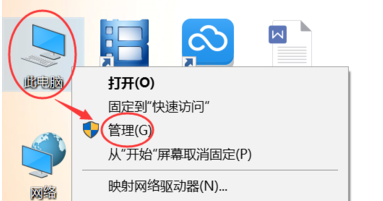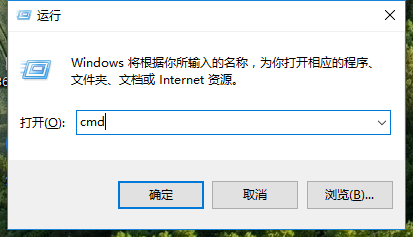Win10笔记本电脑键盘不能输入文字怎么解决
- 编辑:飞飞系统
- 时间:2024-09-05
笔记本电脑体积小、便于携带,深受人们的欢迎。与台式电脑的外接键盘相比,笔记本的内置键盘如果出现问题,很容易造成维修不便。这里有一位Win10用户表示,他的笔记本电脑键盘无法输入文字,给他带来了很大的不便。下面我就给大家分享一些解决办法。
方法一:
1. 更换损坏的内置键盘(建议有经验的专业人员)。

方法二:
1.展开任务栏上的开始菜单,选择【控制面板】;

2.切换查看模式为【小图标】;

3.找到【轻松访问中心】程序,点击打开;

4、选择【启动屏幕键盘】选项打开;

5. 用鼠标点击【屏幕键盘】来代替键盘操作。

综上所述,这就是win10笔记本电脑键盘无法输入文字问题的解决方案。